하루 종일 모든 신체 활동을 추적하고 싶다면, 꼭 필요한 것은 아닙니다. Apple 손목 시계. 그만큼 iPhone 스마트 워치와 같은 타사 응용 프로그램이나 액세서리 없이도 자체적으로 만보계 역할을 할 수 있습니다. 이 기사에서는 iPhone을 사용하여 걸음 수를 쉽게 추적하는 방법에 대해 설명합니다.
iPhone에서 단계 수집 활성화

iPhone에는 자이로 스코프 또는 가속도계와 같은 다양한 센서가 포함되어 있지만 아이폰 5s 그들이 충분히 사용되었다는 것을. 이 모델에서 전용 칩이 통합되어 이러한 센서에서 모든 정보를 수집하여 우리 건강에 대한 데이터를 제공 할 수 있습니다. 운영 체제는이 모든 데이터를 분석하여 취해진 단계와 심지어 올린 층까지 표시 할 수 있습니다. 분명히 귀하는 개인 정보 옵션 내에서 이러한 유형의 데이터가 수집되는 것을 승인해야합니다. 건강 응용 프로그램.
iPhone에서 수행 한 단계 수를 기록하려면 다음 단계를 따르십시오.
- iPhone에서 설정으로 이동하십시오.
- 개인 정보로 이동하십시오.
- 라는 옵션을 찾으십시오 '신체 활동' .
- '스포츠 추적'이 활성화되어 있는지 확인하십시오.
- 이 설정 섹션에서 '건강'응용 프로그램이이 모든 데이터를 수집 할 수 있도록 권한을 부여했는지 확인하십시오.
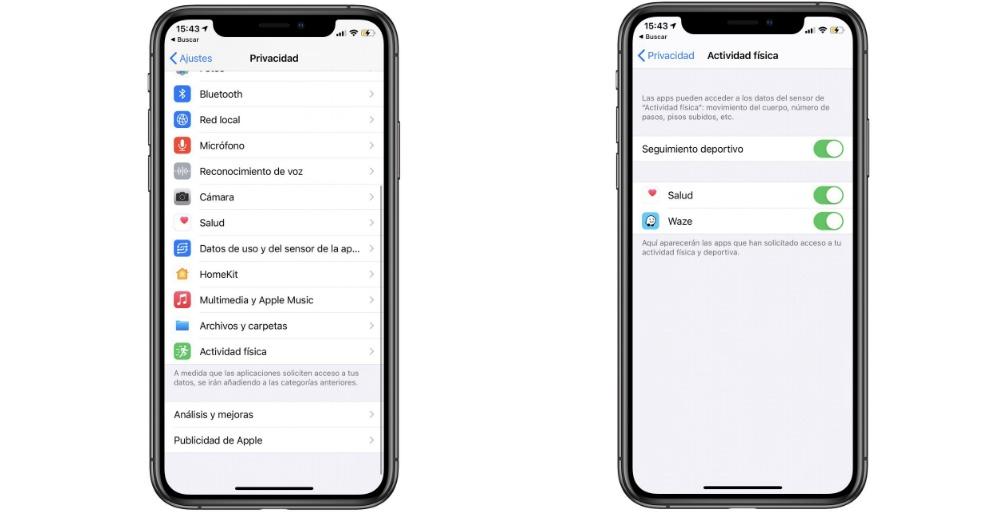
그 순간부터 iPhone은 사용자의 움직임에 대한 데이터를 수집합니다. 이 방법으로 얼마나 많은 식물을 올렸는지 그리고 당신이 밟은 걸음 수를 결정할 수 있습니다. 이 모든 것은 다음과 같은 외부 액세서리가 필요하지 않습니다. Apple Watch, 타사 애플리케이션도 마찬가지입니다. 당신은 당신의 소유에 정통 보수계 분명히 충분한 정밀도로 작동하지만 모든 것은 당신이 당신의 아이폰을 가지고 어디에 따라 달라집니다. Apple Watch와 비슷한 정확도를 기대한다면 약간 실망 할 것입니다. 그러나 결과는 하루를 충분히 보냈거나 조금 더 노력 해야하는지 알 수 있습니다.
건강 단계 수 확인
기본 응용 프로그램 Salud는 올라간 특정 단계 또는 층 수를 보여주기 위해 모든 데이터를 수집합니다. 이 쿼리를 수행하려면 다음 경로를 따라야합니다.
- '건강'에 액세스하십시오.
- 하단에서 '탐색'을 클릭하십시오.
- '활동'섹션으로 이동하십시오.
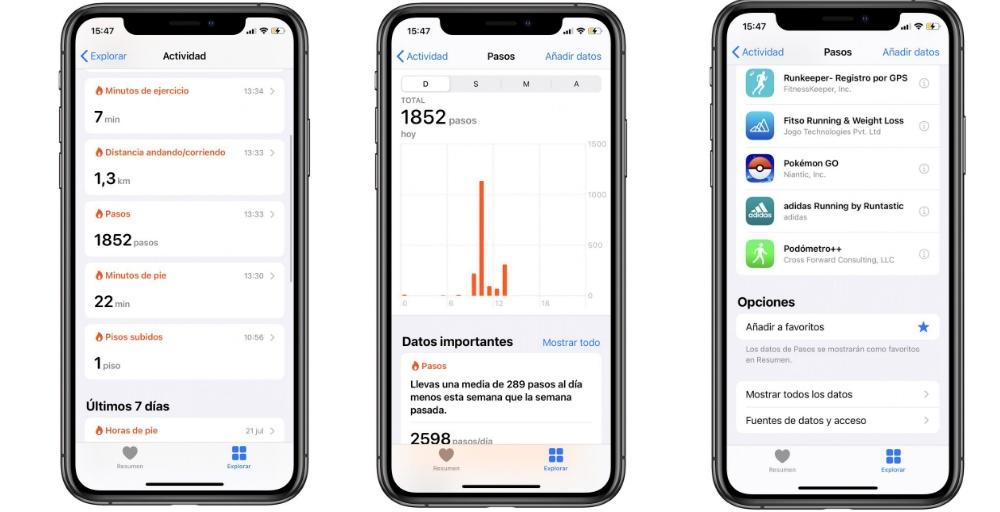
이 섹션에는 수행 한 단계와 업로드 한 층이 표시됩니다. 또한 Apple Watch가 등록하고 훨씬 더 풍부한 모든 정보에 접근 할 수 있습니다. 언제든지 이러한 정보 패널 중 하나를 애플리케이션의 기본 페이지에 표시 할 것인지 결정할 수 있습니다. 패널 옵션으로 이동하여 '즐겨 찾기에 추가' . 현재는 '요약' 하단에있는 탭을 클릭하십시오.
보시다시피, 응용 프로그램이나 액세서리에 추가 비용을 들이지 않고도 실제 보수계를 소유하는 것이 정말 쉽습니다. 매일 운동량을 늘리고 더 많은 걸음 걸이를 걸어 매일 10,000 걸음의 기록을 달성하도록 동기를 부여하는 데 사용할 수 있습니다.
